advertisement
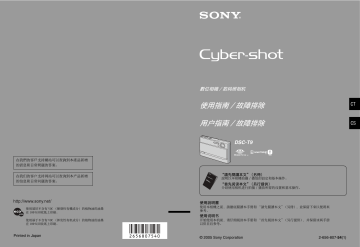
CT
72
列印靜止影像
如何列印靜止影像
列印以 [16:9(HDTV)] 模式拍攝的影像時,
兩邊可能會被切掉,所以務必要在列印之
直接用符合 PictBridge 標準的印表機列印 (第 73 頁)
您可以將相機直接連接到符合 PictBridge 標準的印表機上列
印影像。
直接用符合 “Memory Stick”標準的印表機列印
您可以用符合 “Memory Stick”標準的印表機列印影像。
詳細資訊請參考印表機所附的使用說明。
用電腦列印
您可以用附贈的 “PicturePackage”軟體將影像複製到電腦
並列印影像。
您可以將存有以您的相機拍攝的影像的 “Memory Stick Duo”
帶到相片沖印店去。您可以先為要列印的影像加上 (列印
預訂)標記。
直接用符合 PictBridge 標準的印表機列印影像
即使沒有電腦,也可以將相機直接連接
到符合 PictBridge 標準的相機上,以列
印以本相機拍攝的影像。
•
“PictBridge”根據的是 CIPA 標準。
(CIPA:Camera & Imaging Products
Association)
在單幅影像模式中
您可以在列印紙張上列印一張影像。
階段 1:準備相機
準備將相機以多功能端子電纜連接到印
表機。將相機連接到 [USB 連接 ] 設定為
[ 自動 ] 時會被自動辨識的印表機時,
不需要階段 1。
索引按鈕
在索引模式中
您可以在列印紙張上列印幾張縮小的影
像。您可以列印一套相同的影像 (
1
)
或不同的影像 (
2
)。
1 2
•
某些印表機可能不提供索引列印功能。
•
可以列印成索引影像的影像數目要視印表機
而定。
•
您不能列印活動影像。
•
如果 指示器在相機螢屏上閃爍約五秒鐘
(出錯通知),請檢查連接的印表機。
MENU 按鈕
控制按鈕
•
建議使用充滿電的電池或交流電源轉接器
( 非附件 ),以防止電源在列印到一半時關
閉。
1
按 MENU 顯示功能表。
2
按控制按鈕上的
B
以選擇 (設
置)。
3
用
V
選擇 [ ] (設置 2),然後用
2
v
/
V
/
B
選擇 [USB 連接 ]。
4
用
B
/ v
選擇 [PictBridge],然後按 z
。
USB 模式被設定。
CT
73
CT
74
階段 2:將相機連接到印表機
用所附的多功能端子電纜連接相機上的
多功能接頭和印表機上的 USB 插孔。
開啟相機和印表機電源。
連接完成之後, 指示器出現。
1
連接到
USB 插孔
2
連接到多功能
接頭
多功能端子的電纜
(附件)
•
將附件中的多功能端子電纜上的開關設定為
“CAMERA”。
CAMERA TV
DISP SEL
相機設定為播放模式,然後影像和列印
功能表會出現在螢屏上。
階段 3:列印
不論模式開關設定如何,列印功能表都
會在您完成階段 2 時出現。
1
請用控制按鈕上的 v
/
V
選擇您要使用
的列印方法,然後按 z
。
[ 資料夾內全部 ]
列印資料夾中的所有影像。
[DPOF 影像 ]
所有有 (列印預訂)標記的影像
受顯示影像的影響。
[ 選擇 ]
選擇影像並列印所有選定的影像。
1
用 b
/
B
選擇要列印的影像,然後按 z
。
標記出現在選擇的影像上。
•
若要選擇其他影像,重複此程序。
2
用
V
選擇 [ 列印 ],然後按 z
。
[ 這個影像 ]
列印顯示的影像。
•
如果您選取 [ 這個影像 ] 並在步驟 2 中將
[ 索引 ] 設定為 [ 開 ],便可以將一套相
同的影像列印成一張索引影像。
2
用 v
/
V
/ b
/
B
選擇列印設定。
3
用
V
/
B
選取 [ 確定 ],然後按 z
。
影像會被列印出來。
•
(不要卸除多功能端子電纜)指示
器出現在螢屏上時,不要卸除多功能端
子電纜。
指示器
[ 索引 ]
選擇 [ 開 ] 以列印索引影像。
[ 尺寸 ]
選擇列印紙張的尺寸。
[ 日期 ]
選擇 [ 日期和時間 ] 或 [ 日期 ] 以便
在影像上插入日期和時間。
•
當您選擇 [ 日期 ] 時,日期會以您選擇
( t
“請先閱讀本文”中的步驟 2)
的
順序插入。某些印表機可能不提供這個
功能。
[ 數量 ]
[ 索引 ] 設定為 [ 關 ] 時∶
選擇一個影像要列印的張數。影像會
被列印為單幅影像。
[ 索引 ] 設定為 [ 開 ] 時∶
選擇要列印成一個索引影像的一套影
像的張數。如果您在步驟 1 中選取
[ 這個影像 ],就要選取要並排列印
在一張紙上作為索引影像的同一影像
的張數。
•
指定數目的影像可能無法全部納入一張
紙中,要視影像的數目而定。
要列印其它影像時
在步驟 3 之後,用 v
/
V
選擇 [ 選擇 ] 和
所需的影像,然後從步驟 1 開始執行。
若要在索引畫面上列印影像
和 “階段 2:將相機連接到印表機”
(第 74 頁),然後進行下列程序。
連接相機和印表機時,列印功能表會出
現。選擇 [ 取消 ] 以關閉列印功能表,
然後按下列程序進行。
1
按 ( 索引 )。
索引畫面就會出現。
2
按 MENU 顯示功能表。
3
用
B
選擇 [ ] (列印),然後按 z
。
4
用 v
/
V
選擇要使用的列印方法,然後按 z
。
CT
75
CT
76
[ 選擇 ]
選擇影像並列印所有選定的影像。
用 v
/
V
/ b
/
B
選擇您要列印的影像,然
後按 z
顯示 標記。(重複此程序以
選擇其他影像。)然後按 MENU。
[DPOF 影像 ]
所有有 (列印預訂)標記的影像都
會被列印出來,而不受顯示影像的影
響。
[ 資料夾內全部 ]
列印資料夾中的所有影像。
5
驟 2 和 3。
在沖印店列印
您可以將存有以您的相機拍攝的影像的
“Memory Stick Duo”帶到相片沖印店
去。只要沖印店支援符合 DPOF 標準的印
相服務,您便可以先在影像上加上
(列印預訂)標記,以免到沖印店列
印影像時還要重新選擇影像。
•
您不能在沖印店中直接從相機列印儲存在內
部記憶體中的影像。將影像複製到“Memory
Stick Duo”,然後將 “Memory Stick Duo”
帶到沖印店去。
什麼是 DPOF?
DPOF( 數位列印預訂格式 ) 是一種可以
讓您在稍後要列印的 “Memory Stick
Duo”上的影像上加上 ( 列印預訂 )
標記的功能。
•
您也可以用符合 DPOF (數位列印預訂格式)
標準的印表機或者符合 PictBridge 標準的
印表機列印有
像。
(列印預訂)標記的影
•
不能在活動影像上加上標記。
•
標示在 [ 多段 ] 模式下拍攝的影像時,所有的
影像會被列印在一張劃分為 16 個版面的紙
張上。
將 “Memory Stick Duo”帶到沖印
店去時
•
請向您的相片沖印店查詢他們能夠處理哪種
“Memory Stick Duo”。
•
如果您的相片沖印店無法處理 “Memory
Stick Duo”,將要列印的影像複製到 CD-R
之類的其他媒體帶到店裡去。
•
務必要連 Memory Stick Duo 轉接器一起帶
去。
•
將影像資料帶到店裡去之前,務必要將您的
資料複製 (備份)到磁碟上去。
•
您不能設定列印的數目。
1
2
4
以單幅影像模式標示
顯示您要列印的影像。
按 MENU 顯示功能表。
3
用 b
/
B
選擇 DPOF,然後按 z
。
(列印預訂)標記就會標示在影
像上。
DPOF
BACK/NEXT
2/9
MENU 按鈕
控制按鈕
若要標示其他影像,用
示的影像,然後按 z
。 b
/
B
顯示要標
若要以單幅影像模式移除標記
在步驟 3 或 4 中按 z
。
CT
77
在索引模式中標示
1
顯示索引畫面 ( t
“請先閱讀本
文”中的步驟 6 )。
2
按 MENU 顯示功能表。
3
用 b
/
B
選擇 DPOF,然後按 z
。
4
用 v
/
V
選擇 [ 選擇 ],然後按 z
。
•
您不能在 [ 資料夾內全部 ] 中加上
記。
標
5
用 v
/
V
/ b
/
B
選擇您要標示的影像,
然後按 z
。
綠色的
上。
標記會出現在選定的影像
綠色的 標記
若要以索引模式移除標記
在步驟 5 中選擇要移除標記的影像,然
後按 z
。
若要移除資料夾中的所有標記
在步驟 4 中選擇 [ 資料夾內全部 ],然
後按 z
。選擇 [ 關 ],然後按 z
。
SELECT
MENU
TO NEXT
6
重複步驟 5 以標示其它影像。
7
按 MENU。
8
用
B
選擇 [ 確定 ],然後按 z
。
標誌變成白色。
CT
78
若要取消,在步驟 4 中選擇 [ 取消 ] 或
者在步驟 8 中選擇 [ 退出 ],然後按 z
。
advertisement
Key Features
- Compact camera 16 MP CCD Silver
- Image sensor size: 1/2.5"
- Image stabilizer
- Optical zoom: 3x Digital zoom: 6x
- ± 2EV (1/3EV step)
- Video recording 640 x 480 pixels
- PictBridge
- Lithium
advertisement
Table of contents
- 3 使用相機的注意事項
- 9 享受使用相機的樂趣
- 9 拍好照片的基本技巧
- 13 認識各部件
- 15 螢屏上的指示器
- 19 變更螢屏顯示
- 20 靜止影像的數目和活動影像的記錄時間
- 21 沒有“Memory Stick Duo”時(用內部記憶體記錄)
- 23 電池使用時間和可以記錄/ 觀看的影像數目
- 24 使用模式開關
- 26 使用循環播放
- 29 使用功能表
- 29 使用功能表項目
- 30 功能表項目
- 32 拍攝功能表
- 40 觀看功能表
- 46 使用設置畫面
- 46 使用設置項目
- 47 相機1
- 50 相機2
- 51 內部記憶體工具
- 52 Memory Stick 工具
- 54 設置1
- 55 設置2
- 57 使用電腦
- 57 享用您的Windows 電腦
- 59 將影像複製到您的電腦
- 66 觀看用您的相機儲存在電腦上的影像檔案(使用“Memory Stick Duo”)
- 67 使用附贈的軟體
- 69 使用Macintosh 電腦
- 72 列印靜止影像
- 72 如何列印靜止影像
- 73 直接用符合PictBridge 標準的印表機列印影像
- 77 在沖印店列印
- 79 將相機連接到電視機
- 79 在電視螢幕上觀看影像
- 81 故障排除
- 81 故障排除
- 93 警告指示器和訊息
- 96 其它
- 96 關於“Memory Stick”
- 98 關於“InfoLITHIUM”電池的注意事項
- 99 關於電池充電器
- 100 關於Cyber-shot Station
- 101 使用須知
- 103 索引
- 109 关于使用本相机的注意事项
- 115 享受相机的乐趣
- 115 获得更佳影像的基本技巧
- 119 识别零件
- 121 画面上的指示
- 125 改变画面显示
- 126 静止影像数目和活动影像记录时间
- 127 当您没有“Memory Stick Duo”时(使用内部存储器记录)
- 129 电池使用时间和可以记录/观看的影像数目
- 130 使用模式开关
- 132 使用循环播放
- 135 使用菜单
- 135 使用菜单项目
- 136 菜单项目
- 138 拍摄菜单
- 146 观看菜单
- 153 使用设置画面
- 153 使用设置项目
- 154 相机1
- 157 相机2
- 158 内部存储器工具
- 159 Memory Stick工具
- 161 设置1
- 162 设置2
- 164 使用电脑
- 164 享用Windows电脑
- 166 将影像复制到电脑
- 173 用相机观看存储在电脑上的影像文件(使用 “Memory Stick Duo”)
- 174 使用附属软件
- 176 使用Macintosh电脑
- 179 打印静止影像
- 179 如何打印静止影像
- 180 使用PictBridge兼容的打印机直接打印影像
- 184 在店铺打印
- 186 将相机连接到电视
- 186 在电视荧屏上观看影像
- 188 故障排除
- 188 故障排除
- 199 警告指示和信息
- 202 其它
- 202 关于“Memory Stick”
- 204 关于“InfoLITHIUM”电池
- 205 关于电池充电器
- 206 有关Cyber-shot Station
- 207 使用须知
- 209 索引